Utilizzare i DEM 20m del Ministero dell'Ambiente
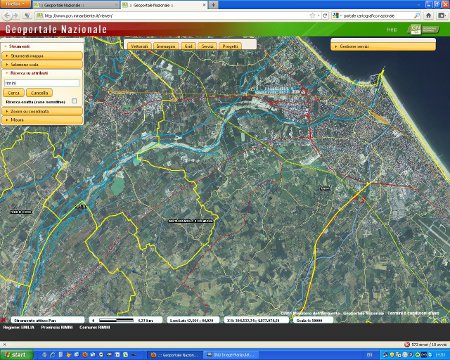
Dovendo attualmente occuparmi di alcune problematiche relative al SISTRI (il sistema di tracciabilità della movimentazione dei rifiuti) e avendo visto la possibilità di pianificare i viaggi con un sistema analogo a quello di Google Maps, mi sono ricordato che il Ministero dell'Ambiente gestisce anche un bellissimo sito: il "portale cartografico nazionale".
Questo sito propone, a partire da una visualizzazione del tutto analoga a quella di Google Maps e simili, la possibilità di visualizzare le carte dell'IGM in diverse scale compreso l'1/25000 e varie carte tematiche.
In un momento di pausa sono tornato a visitarlo e ho visto che tra i metadati disponibili ci sono anche i dati DEM fino ad una risoluzione di 20 metri pare scaricabili con un meccanismo di web service.
Per chi non lo sapesse il web service è praticamente un sito web pensato per essere consultato da un programma invece che da un essere umano, ma creando opportune interrogazioni si puo' consultare anche con un normale browser. (la cosa è volutamente semplificata, nella realtà le cose sono un po' più complesse)
A questo punto ho pensato che tali dati sarebbero stati molto utili per modellare il terreno delle route e quindi mi sono messo ad indagare sulla possibilità di scaricarli ed utilizzarli con DEMEX.
Ho trovato in un forum di mountain bike ( http://www.mtb-forum.it/community/forum/showthread.php?p=4324686#post4324686 (Nuova pagina)) la url da utilizzare per scaricare i dati in formato geotiff
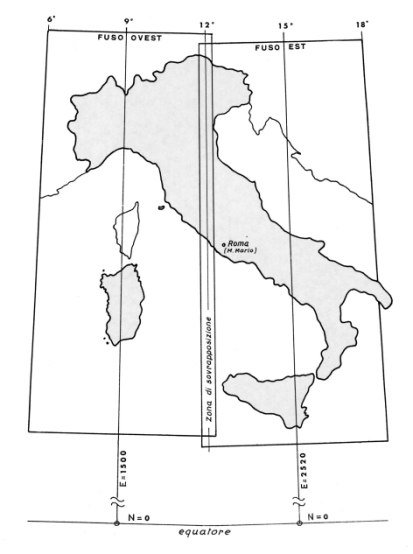
Nello stesso post si spiega come costruire la URL, ma dice esplicitamente di non aver fatto fatto prove sul "fuso 33", ma solo sul "fuso 32" (nel caso specifico aveva estratto l'Isola d'Elba)
Ulteriori ricerche mi servono per capire cosa siano questi fusi 32 e 33, anche perchè la zona che serve a me, il Montefeltro, pare cada proprio nel fuso 33. Giungo così ad un documento PDF (http://www.matematicamente.it/staticfiles/approfondimenti/astronomia/CoordinateGaussiane.pdf (Nuova pagina)) che illustra chiaramente come l'Italia sia coperta da due fusi che si sormontano circa al meridiano di Roma: il 32 e' quello a Ovest e il 33 quello ad Est.
Quindi mi accingo a costruire la url per scaricare i miei dati, modificando il parametro
crs=EPSG:32632
che secondo quella guida dovrebbe indicare che stiamo scaricando dati del fuso 32, con un
crs=EPSG:33633
ottenendo un bell'errore. Fortunatamente sul sito di GIS&GIS (http://www.freegis-italia.org//index.php?option=com_joomlaboard&Itemid=58&func=showcat&catid=16 (Nuova pagina)) c'è un esempio che illustra come scaricare i dati della Puglia (che cade nel fuso 33) e che fa capire che il parametro deve essere
crs=EPSG:32633
finalmente tutti i tasselli sono al loro posto ed i dati arrivano corretti.
Vediamo quindi come si costruisce la url facendo vedere quella che ho utilizzato io per i dati che si estendono da lungo la valle del Marecchia:
http://wms.pcn.minambiente.it/cgi-bin/mapserv.exe?map=/ms_ogc/wcs/DTM_20M_wcs_33.map&service=wcs&version=1.0.0&request=getcoverage&coverage=DTM_20M_f33&crs=EPSG:32633&bbox=275000,4850000,320000,4900000&width=2250&height=2500&format=geotiff
Come già detto bisogna specificare il fuso al quale facciamo riferimento, in questo caso è il 33, se fosse il 32 bisogna modificare
- DTM_20M_wcs_33.map in DTM_20M_wcs_32.map
- coverage=DTM_20M_f33 in coverage=DTM_20M_f32
- crs=EPSG:32633 in crs=EPSG:32632
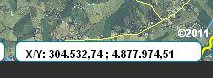
Occupiamoci quindi del bounding box, ovvero i quattro numeri che seguono il parametro bbox=, si tratta delle coordinate x e y nell'ordine del punto in basso a sinistra e in alto a destra della zona di nostro interesse. Li possiamo rilevare navigando la mappa dal sito del portale: i dati sono in un box in basso al centro. Naturalmente arrotondiamo i dati anche perchè dovremo farci dei calcoli.
Infatti i due dati che seguono, cioè width e height, altro non sono che la differenza rispettivamente delle coordinate x e y divise per 20
Non ci resta che scrivere tutta la url nel browser (magari è più agile scriverla nel blocco note e poi copiarla nella barra degli indirizzi) e ci verrà chiesto di salvare un file.
>Attenzione al nome del file: come già detto sopra il server si aspetta che sia un programma a fare una simile chiamata e non un essere umano e quindi non si preoccupa di fornire un nome di file predefinito, è il browser che cerca di arrangiarsi. Ho notato che IE9 restituisce come nome mapserv.tiff, mentre Firefox4 restituisce mapserv.exe: in entrambi i casi rinominatelo come vi pare e dategli estensione .TIF (con una effe sola)
Nel caso dell'esempio vi arriva un file di poco meno di 11megabytes.
Quanto visto sinora può servire per qualsiasi applicazione, ora passiamo invece alla gestione specifica per DEMEX e MSTS
Importando i dati DEM in DEMEX si vede come quest'ultimo accetti anche .TIF come un formato valido, ma provando ad importare il file ottenuto con il metodo presedente si ottiene il crash immediato del programma. Evidentemente non supporta geotiff a 32bit (cosa peraltro comune a vari programmi come si evince dai forum citati prima).
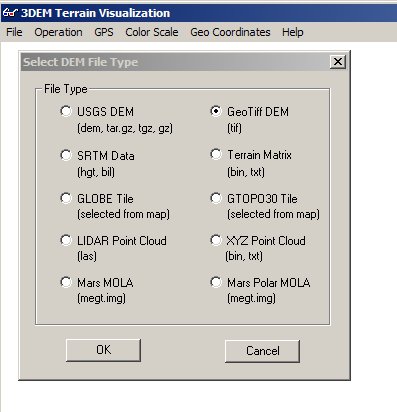
Qualche giorno fa avevo letto un tutorial, in spagnolo, linkato da Giancarlo, per la creazione delle Distant Mountains con la versione non registrata di DEMEX, nel quale si fa riferimento ad un programma chiamato 3DEM proprio per la conversione da geoTiff a .DEM
Il link indicato sulla guida non esiste più, ma una ricerca su Google fornisce una buona lista di siti alternativi dai quali prelevarlo. Questo programma legge correttamente i files e li converte (oltre a mostrarceli in varie maniere): leggero (4 mega) e soprattutto gratis.
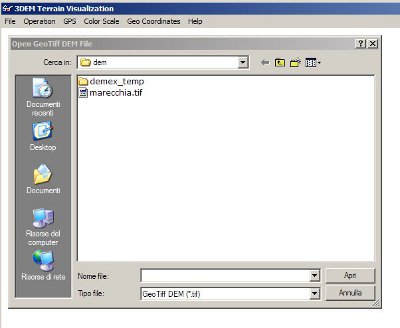
L'installazione è banale (setup e via) poi lo si lancia (ha una icona con gli occhialini rossi e verdi dei primi film in 3d) e subito ci chiede quale tipo di file vogliamo leggere
Scegliamo GeoTiff e quindi il file che abbiamo scaricato
Ecco che 3DEM ci propone una rappresentazione del terreno scaricato. Per la verità se riproducete l'esempio l'immagine non ha il dettaglio di colori che ho riportato: il fatto è dovuto alla presenza di zone "non definite" sul mare (vedi in alto a destra) che hanno valori "assurdi" e che impongono una scala verticale errata.
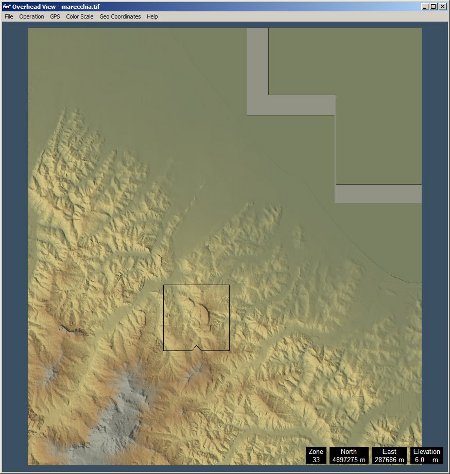
In ogni caso possiamo capire che i dati sono quelli che ci stavamo aspettando (si riconoscono San Marino, il monte Carpegna, la valle del Conca, la costa nei pressi di Gabicce e ad un occhio attento anche il porto di Rimini)
Il programma è indubbiamente carino e permette di fare tanti giochini, ma a noi interessa solo riesportare i dati convertiti.
Per fare ciò selezioniamo dal menu "File" "Save USGS ASCII DEM"
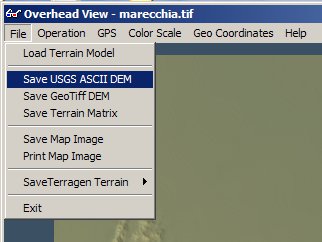
Indichiamo il nome del file che vogliamo creare ed il gioco è fatto!
I dati così convertiti triplicano la loro dimensione, ma diventano perfettamente leggibili da DEMEX e quindi possiamo modellare il terreno come al solito: ecco il risultato in Figura 8 .
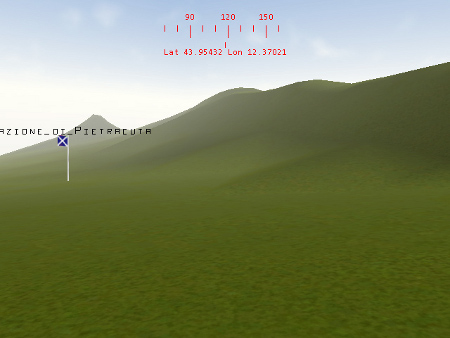
Non ho provato altri casi oltre a quello qui presentato, ma credo che non dovrebbero creare grossi problemi.
Una nota merita invece l'accuratezza dei dati: da quello che si legge in giro sembra che derivino dall'interpolazione dei dati satellitari con le curve di levello delle carte IGM 1/25000 e che in alcuni casi producano degli effetti a "serpentone" soprattutto in zone a forte pendenza. Per il nostro scopo ritengo comunque siano più che sufficienti.
